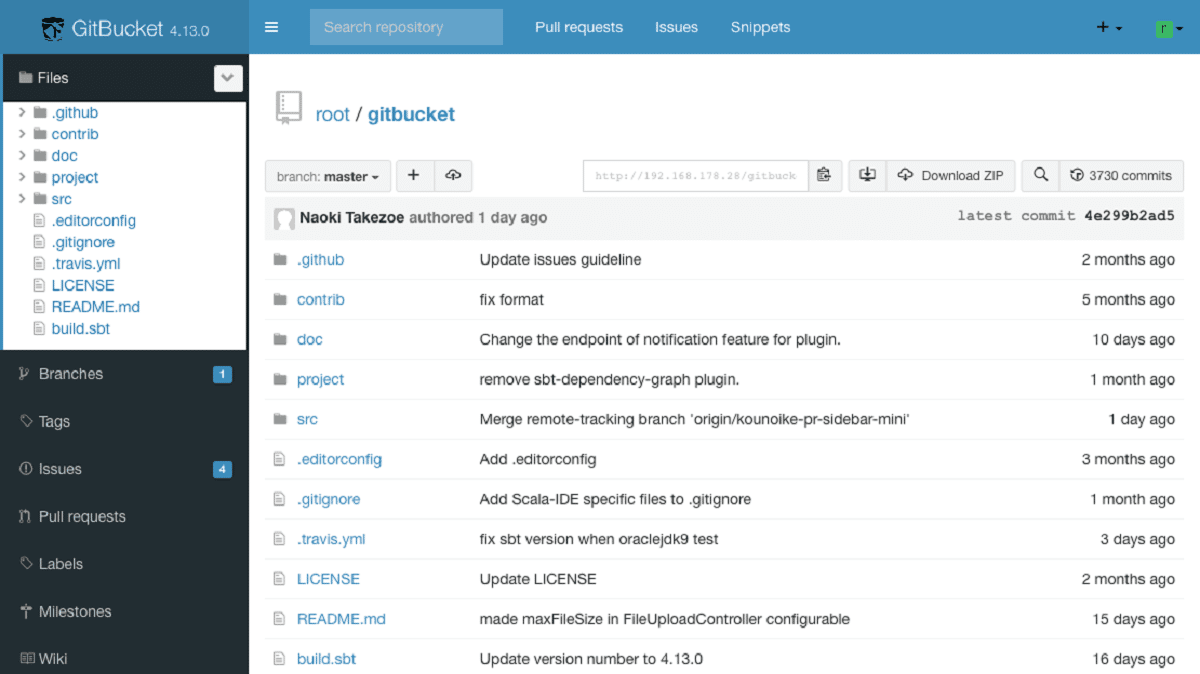
GitBucket è una piattaforma web Git basata su Scala
recentemente è stato annunciato il rilascio della nuova versione di GitBucket 4.38, che sviluppa un sistema di collaborazione con i repository Git con un'interfaccia in stile GitHub, GitLab o Bitbucket.
GitBucket viene fornito con una serie di funzioni di ambito che include, supporto GitLFS, problemi, richiesta pull, notifiche, sistema di plugin, repository Git pubblici e privati, oltre a quello può anche essere facilmente integrato con LDAP per la gestione di account e gruppi. Il codice GitBucket è scritto in Scala e concesso in licenza con Apache 2.0.
GitBucket Ha un sistema di plugin. che presenta una raccolta di plugin sviluppati dai contributori della comunità. Sotto forma di plug-in, vengono implementate funzionalità come la creazione di note essenziali, la pubblicazione di annunci, backup, la visualizzazione di notifiche sul desktop, la stampa di commit e il disegno AsciiDoc.
GitBucket 4.38 in evidenza
In questa nuova versione di GitBucket 4.38 presentata, viene evidenziato che fornito la possibilità di aggiungere campi personalizzati ai problemi e alle richieste pull. I campi vengono aggiunti nell'interfaccia con la configurazione del repository. Ad esempio, in Problemi, puoi aggiungere un campo con una data entro la quale il problema deve essere risolto.
Inoltre, in GitBucket 4.38 ora è possibile assegnare più responsabili risoluzione dei problemi e revisione delle richieste pull.
Si evidenzia inoltre che agli utenti viene fornita un'interfaccia per sostituire una password dimenticato o compromesso. Per confermare l'operazione, è necessario configurare l'invio di email tramite SMTP.
D'altra parte, quando si visualizzano materiali creati con markup Markdown, lo scorrimento orizzontale è supportato per tabelle molto larghe.
E possiamo anche scoprire che aggiunta l'opzione della riga di comando "–jetty_idle_timeout". per configurare il timeout di inattività del server Jetty. Per impostazione predefinita, il timeout è impostato su 5 minuti.
Vale la pena ricordare che è stata rilasciata una versione correttiva che aggiunge le seguenti correzioni:
- Correggi la differenza di commenti in Chrome 105
- Correggi la tabella Markdown CSS
- Risolto il problema con il rendering HTML di più assegnatari
Infine se sei interessato a saperne di più, puoi controllare i dettagli nel seguente link
Come installare GitBucket su Ubuntu?
il sistema facile da installare, espandibile tramite plugin e compatibile con l'API GitHub. Il codice è scritto in Scala ed è disponibile sotto la licenza Apache 2.0. MySQL e PostgreSQL possono essere usati come DBMS.
L'installazione di GitBucket è simile sulla maggior parte delle distribuzioni Linux, inoltre dovresti saperlo richiede Java8, quindi devi installarlo, se non è già installato. Devi solo tenere conto che nelle istruzioni invece di inserire un dominio devi utilizzare l'IP locale nella tua rete domestica.
Creiamo un nuovo gruppo e un utente per eseguire GitBucket:
sudo groupadd -g 555 gitbucketsudo useradd -g gitbucket --no-user-group --home-dir /opt/gitbucket --no-create-home --shell /usr/sbin/nologin --system --uid 555 gitbucket
Fatto ciò, ora scaricheremo la versione stabile più recente che è la versione 4.33 dal seguente link o dal terminale con wget:
wget https://github.com/gitbucket/gitbucket/releases/download/4.38.1/gitbucket.war
Una volta completato il download, dovremo allocare uno spazio a GitBucket. Per questo digiteremo il seguente comando:
mkdir /opt/gitbucket
Ora non ci resta che spostare il file scaricato nella directory appena creata:
mv gitbucket.war /opt/gitbucket
Ora dobbiamo dare i permessi all'utente che creiamo in modo che tu possa lavorare sulla directory creata:
chown -R gitbucket:gitbucket /opt/gitbucket
Con ciò, creeremo un servizio nel sistema, per questo digiteremo:
sudo nano /etc/systemd/system/gitbucket.service
Nel file inseriremo quanto segue:
# GitBucket Service
[Unit]
Description=Manage Java service
[Service]
WorkingDirectory=/opt/gitbucket
ExecStart=/usr/bin/java -Xms128m -Xmx256m -jar gitbucket.war
User=gitbucket
Group=gitbucket
Type=simple
Restart=on-failure
RestartSec=10
[Install]
WantedBy=multi-user.target
Salviamo con Ctrl + O ed usciamo con Ctrl + X e caricheremo nuovamente tutti i servizi con:
sudo systemctl daemon-reload
E abilitiamo quello che creiamo con:
sudo systemctl start gitbucket
sudo systemctl enable gitbucket
Con il servizio abilitato e avviato, dobbiamo collegare il database:
sudo nano /opt/gitbucket/database.conf
db {
url = "jdbc:h2:${DatabaseHome};MVCC=true"
user = "sa"
password = "sa"
}
E il gioco è fatto, puoi accedere al servizio dal tuo dominio inserendo lo spazio assegnato http://tuodominio.com:8080 o in un'installazione locale con localhost:8080
Utente: root
Parola d'ordine: radice
Infine, si consiglia di implementare un proxy inverso, ma il processo è diverso su Nginx, Apache o Candy. È possibile consultare la documentazione in merito al seguente link.